Už jste se někdy pokusili přidat ke svým videím YouTube odkaz, na který lze kliknout, jen abyste zjistili, že to nemůžete? Ve skutečnosti existují tři způsoby, jak to udělat, metody, které zůstaly skryté - dosud!
YouTube nyní umožňuje vytvářet odkazy, na které lze kliknout!
YouTube je skvělá (naše zdarma průvodce YouTube Průvodce YouTube: Od sledování po výrobuChcete vytěžit maximum z YouTube? Tento průvodce YouTube je pro vás. Tato příručka popisuje vše, co potřebujete vědět o YouTube, ať už jste nadšenec nebo začínající režisér. Přečtěte si více podrobněji vysvětluje toto tvrzení). Můžete nahrávat videa, sdílet je se světem... můžete je dokonce zpeněžit pomocí reklamy Google.
V posledních dvou letech YouTube také (konečně!) Přidala možnost zahrnout do vašich videí odkazy, na které lze kliknout, což je neocenitelná pomoc vysvětlit něco, o čem byste mohli diskutovat; kontextovat cokoli, co ukazujete; nebo jen zadejte odkaz zpět na svůj web.
Výsledkem jsou tři způsoby, jak ve videích YouTube vytvořit odkazy, na které lze kliknout, ať už jsou to ty vkládáte na svůj web ze zdroje třetí strany nebo pokud jde o videa, která jste vytvořili vy sám.
Vytváření klikatelných odkazů ve vlastních videích YouTube
Metoda YouTube pro přidávání klikatelných odkazů na vaše vlastní videa na YouTube vyžaduje, abyste měli ověřený účet, který umožňuje externí anotace. Můžete to zajistit přihlášením do YouTube a otevřením Správce videa> Nastavení partnera a kontrola vašeho účtu je ověřena.
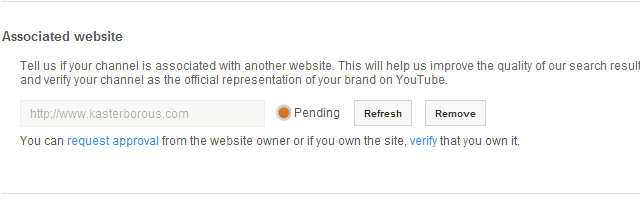
Pokud tomu tak není, jděte na Nastavení kanálu> Upřesnit a najděte si Přidružená webová stránka. Měl by to být web, který vlastníte, který bude použit jako cíl pro odkazy, které se chystáte vytvořit. Klikněte na Ověřte zahájit proces, který je přímý, ale může to chvíli trvat. Pro ověření je k dispozici několik metod - nahrávání HTML a možnost přidání ověřovacího kódu YouTube do záhlaví webové stránky (zejména pokud se jedná o něco, co lze snadno upravovat jako blog WordPress), jsou obzvláště důležité doporučeno.
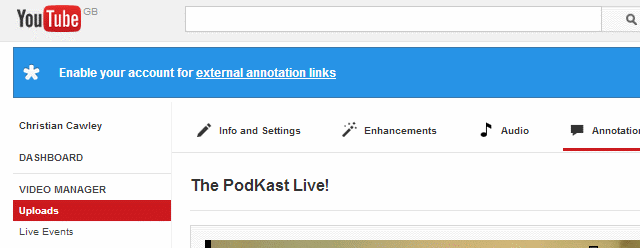
Po ověření webu otevřete Správce videí. V horní části obrazovky byste měli vidět upozornění na toast Aktivujte svůj účet pro externí anotační odkazy. Klikněte na Umožnit, pak Nahrávání. Zde vyberte video, ke kterému chcete přidat odkaz, a vyberte Anotace z nabídky.
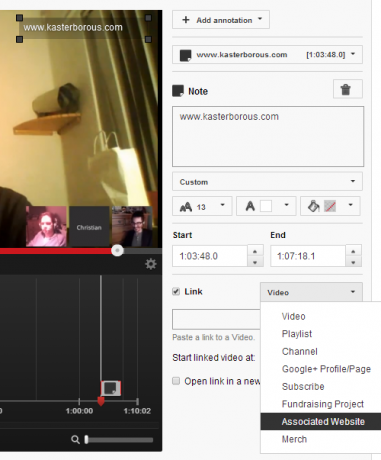
Než budete pokračovat, pravděpodobně budete chtít video pozastavit. Klikněte na Přidat anotaci, vyberte typ, který chcete použít (vyberte z bublin, poznámek, titulů, reflektorů a štítků), vložte text, který se má zobrazit, a pomocí nástrojů pro úpravu textu určete, jak se bude anotace zobrazovat. Pomocí myši přetáhněte anotaci po obrazovce podle vašich požadavků. Měli byste si také všimnout Start a Konec pole, která určují, kdy se anotace objeví ve vašem videu a na jak dlouho.
Až s nimi budete spokojeni, zaškrtněte políčko Propojit a ve výsledné nabídce vyberte Přidružený web, zadáním adresy URL vašeho webu, jak bylo dříve uvedeno. Odkaz na náhled vám pomůže zkontrolovat zadanou adresu URL. Chcete-li dokončit přidání odkazu na vaše video na YouTube, klikněte na Uložit, pak Publikovat.
Udělejte si čas na prohlížení videa na YouTube a kliknutím na odkaz zkontrolujte, zda funguje správně. YouTube vám umožňuje upravovat a znovu publikovat anotace tak často, jak je požadováno.
Přidejte klikatelný odkaz s Mozilla Webmaker
Pokud nevlastníte videa, která vkládáte, ale chcete přidat odkaz, nejjednodušší metodou je přejít na Mozilla Webmaker [Už není k dispozici], vyberte Nástroje> Popcorn Maker> Začněte od nuly a začít pracovat. Než něco uložíte, budete si muset na webu vytvořit účet.
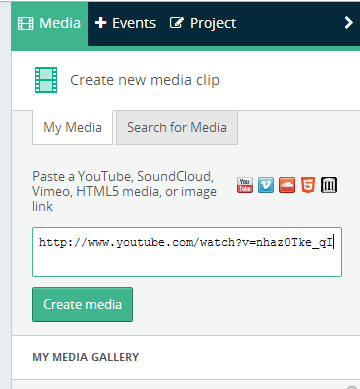
Na pravé straně vložte adresu URL videa YouTube (nebo Vimeo), do kterého chcete přidat odkaz. Klip musí být takový, který je veřejně dostupný a lze jej vložit.
Jakmile je klip nalezen, objeví se pod tímto v Moje galerie médií sekce. Poklepáním jej přidáte do hlavního zobrazení nebo přetažením. Editor klipů se zobrazí vpravo, což je užitečné při provádění jakýchkoli změn délky a hlasitosti videa.
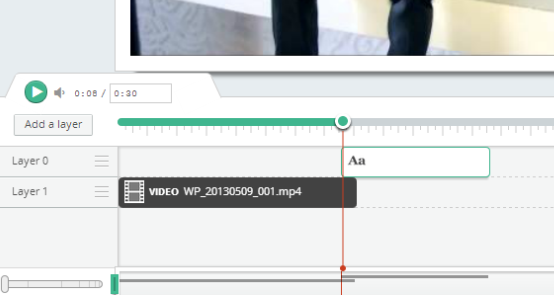
Pod hlavní zobrazovací oblastí najdete zobrazené vrstvy. Váš odkaz se zobrazí jako vrstva, takže klikněte Přidejte vrstvu, poté klikněte do oblasti vrstvy a vyberte Text v pravé nabídce.
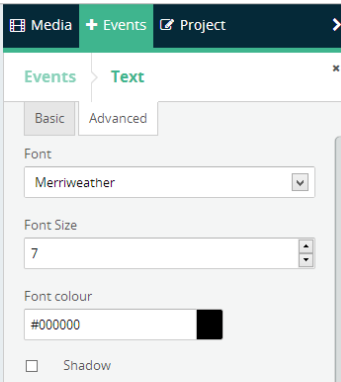
Použijte Základní přidejte odkaz Text a URL; zde můžete také upravit polohu textu, zatímco Pokročilý karta řídí typ, velikost a barvu písma. Měli byste upravit polohu textové vrstvy, aby se zajistilo, že se odkaz zobrazí ve správném časovém kódu.

Až budete hotovi, klikněte na Uložit. V pravém podokně se zobrazí některá nastavení, ale nejdůležitější je Vložit kartu, kde můžete určit velikost videa a po vložení kódu pro přidání na svůj web. Odkaz, který jste vytvořili, se nyní zobrazí na videu při prohlížení prostřednictvím vaší webové stránky.
Přidejte tlačítka, na která lze kliknout, s LinkedTube
Podobný systém jako nástroj Mozilla Webmaker, LinkedTube je webová konzole, která přidává odkazy na vaše stávající klipy YouTube a líbí se jí výše uvedená metoda je určen pouze pro vložená videa - odkazy, na které lze kliknout, nebudou při prohlížení na YouTube viditelné.
Začněte hledáním videa, které chcete vložit. Nemusí to být jeden z vašich vlastních, ale musí být takový, který je k dispozici pro veřejné prohlížení. Video by také mělo mít povoleno vkládání.
Zkopírujte adresu URL a otevřete ji www.linkedtube.com. Na pravé straně najdete panel, do kterého byste měli přidat adresu URL videa, text tlačítka, které chcete vytvořit, adresu URL a libovolný kurzor nad textem. Pamatujte, že když je URL přidána, propojí jej nástroj LinkTube dolů do řetězce ID.
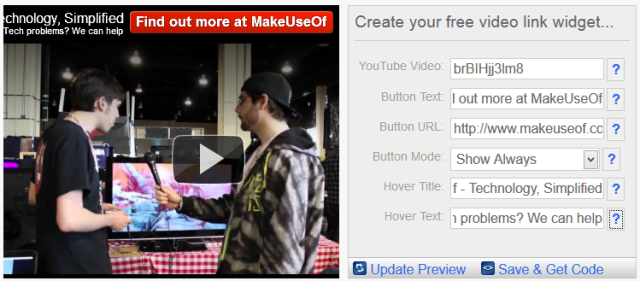
Vložte URL do Video YouTube zadejte další pole podle potřeby. Pokud používáte toto video k vydělávání peněz navíc, můžete přidat odkaz na přidružené stránky Adresa URL tlačítka pole (pro více informací o přidružených odkazech, naše bezplatné Manuál pro monetizaci 50 stránek Manuál pro zpeněžení: Váš průvodce nezmysly, jak vydělat peníze na blogováníProudy zbytkových příjmů z webové stránky motivovaly blogery po celá léta. Budu se s vámi podělit o znalosti a zkušenosti, které jsem získal z let vydělávání peněz blogováním. Přečtěte si více vysvětluje podrobněji).
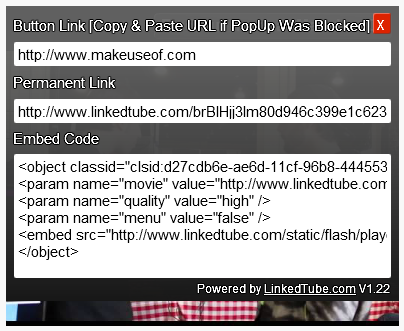
Při provádění změn použijte Aktualizovat náhled zobrazíte, jak se objeví. Až budete šťastní, klikněte Uložit a získat kód, kde najdete Vložte kód připraven ke zkopírování a vložení na váš web nebo blog.
Závěr: Tři způsoby - nebo více?
Doporučujeme použít první metodu, kdykoli je to možné.
U těchto metod se na YouTube nezobrazí přidané odkazy nebo tlačítka, na které lze kliknout. Tyto metody se spoléhají na nástroje třetích stran, které k vašim videím přidávají překryvy. Pokud ještě nejste vydělávat peníze z vlastních videí na YouTube Jak se peníze vydělávají na YouTube [MakeUseOf vysvětluje]Dokud nepřijde zisková, vzájemně výhodná alternativní alternativa, musí existovat reklamy, abychom mohli - spotřebitelé - dostávat obsah zdarma. YouTube není zlý, protože umisťuje reklamy na začátku ... Přečtěte si více na samotném webu můžete použít alespoň videa ostatních lidí a jeden z těchto odkazů, na které lze kliknout, a výsledky vložit do své vlastní webové stránky nebo blogu.
Pro jednoduchost je však možnost LinkedTube pravděpodobně nejlepší, ale metoda Mozilla Webmaker nabízí větší flexibilitu a je určitě vhodnější pro delší videa. Nativní metodu YouTube lze použít, pouze pokud k ní přidáváte odkazy.
Samozřejmě jsme možná přehlédli jiný tajný způsob přidávání textu, na který lze kliknout, do videa YouTube, takže nám v komentářích nezapomeňte sdělit.
Christian Cawley je zástupcem editoru pro bezpečnost, Linux, kutilství, programování a techniku. Produkuje také opravdu užitečný podcast a má rozsáhlé zkušenosti s podporou počítačů a softwaru. Christian je přispěvatelem do časopisu Linux Format a je malířem Raspberry Pi, milencem Lego a retro herním fanouškem.


